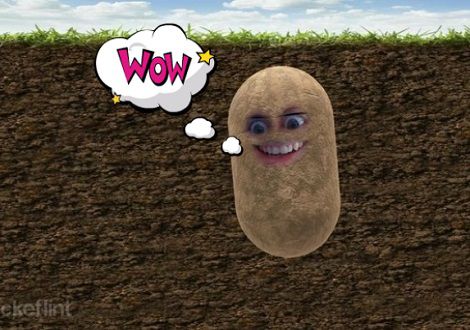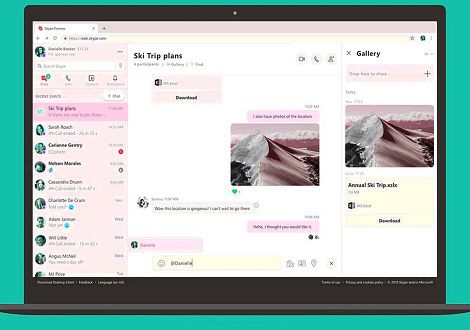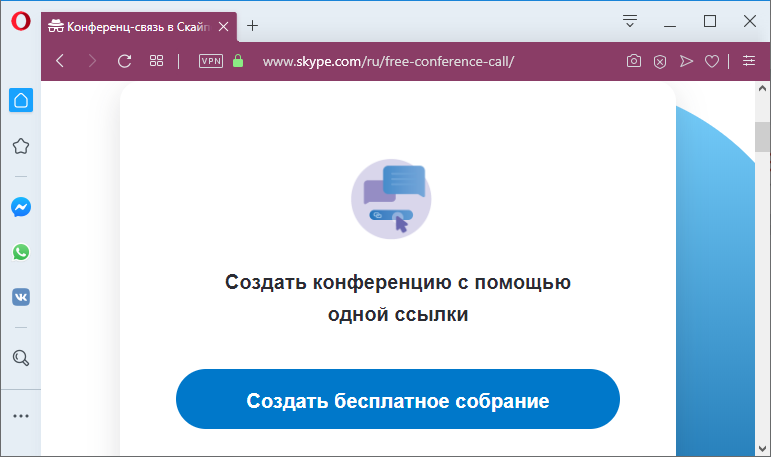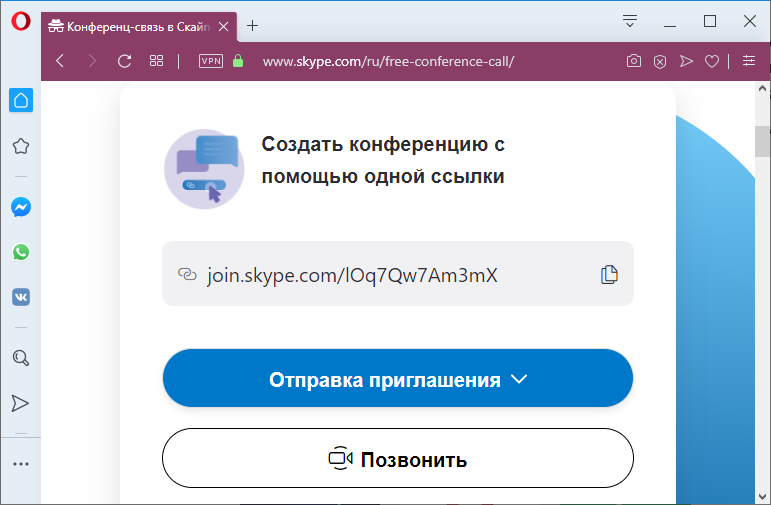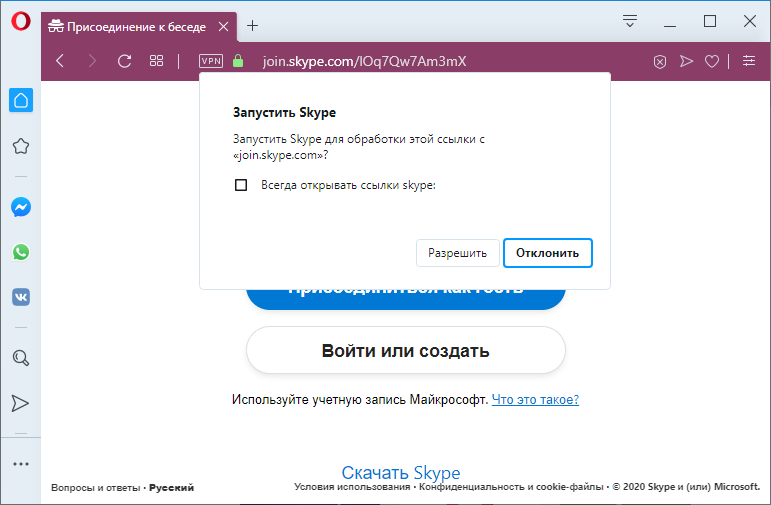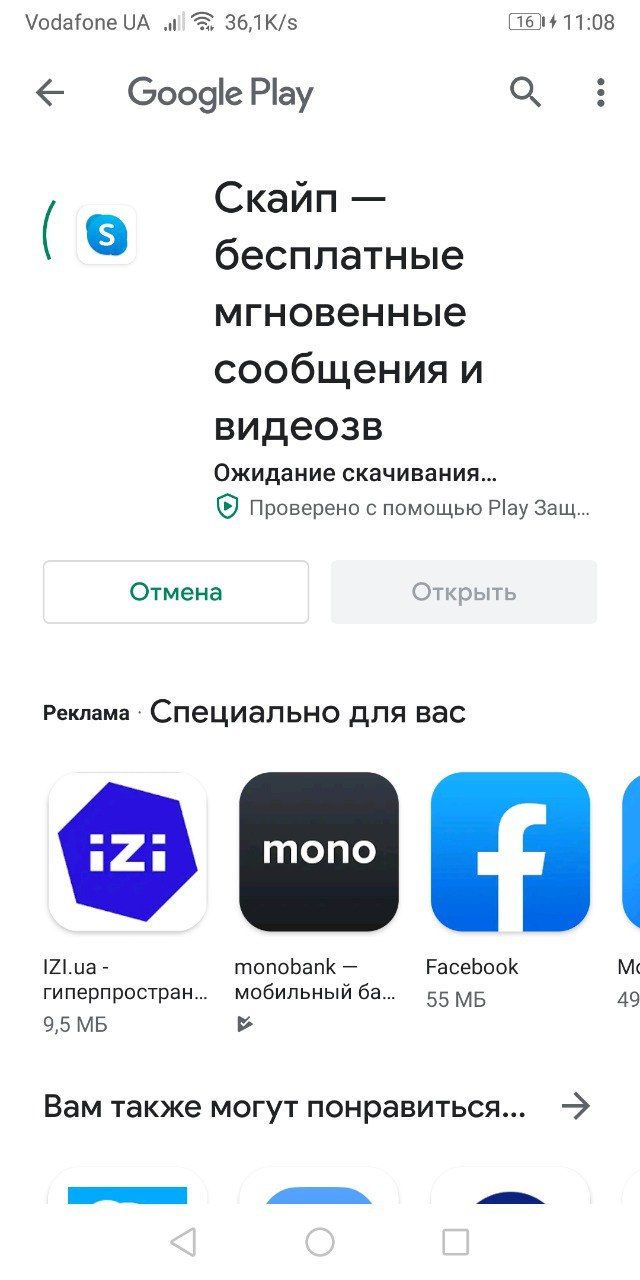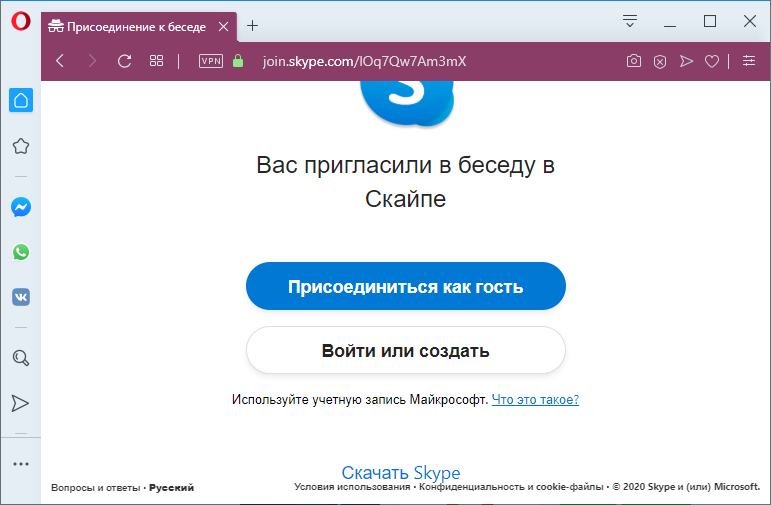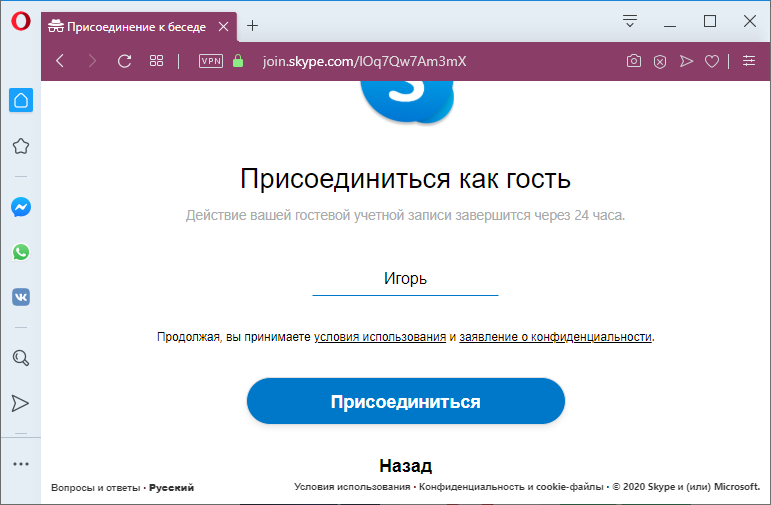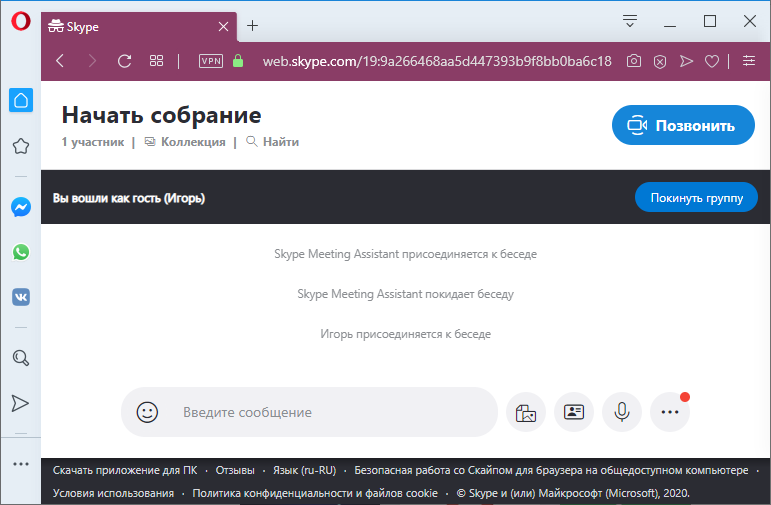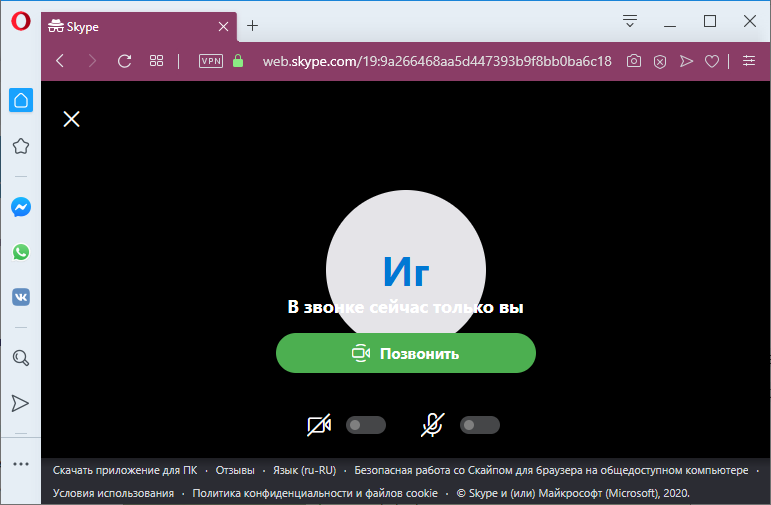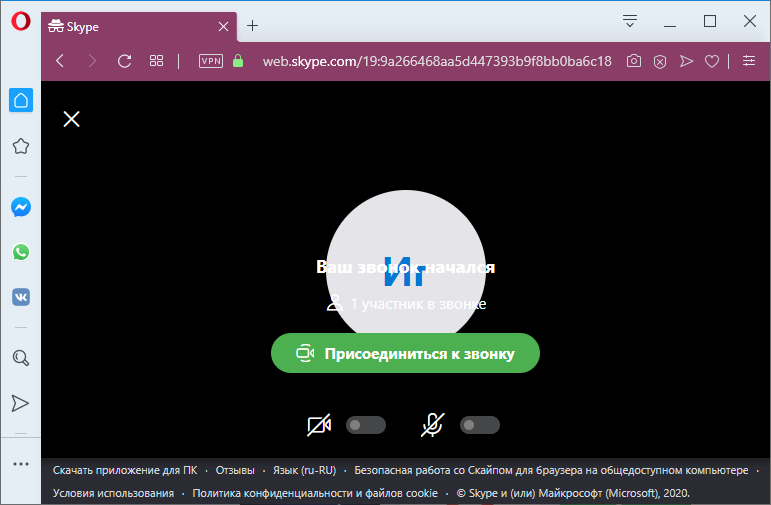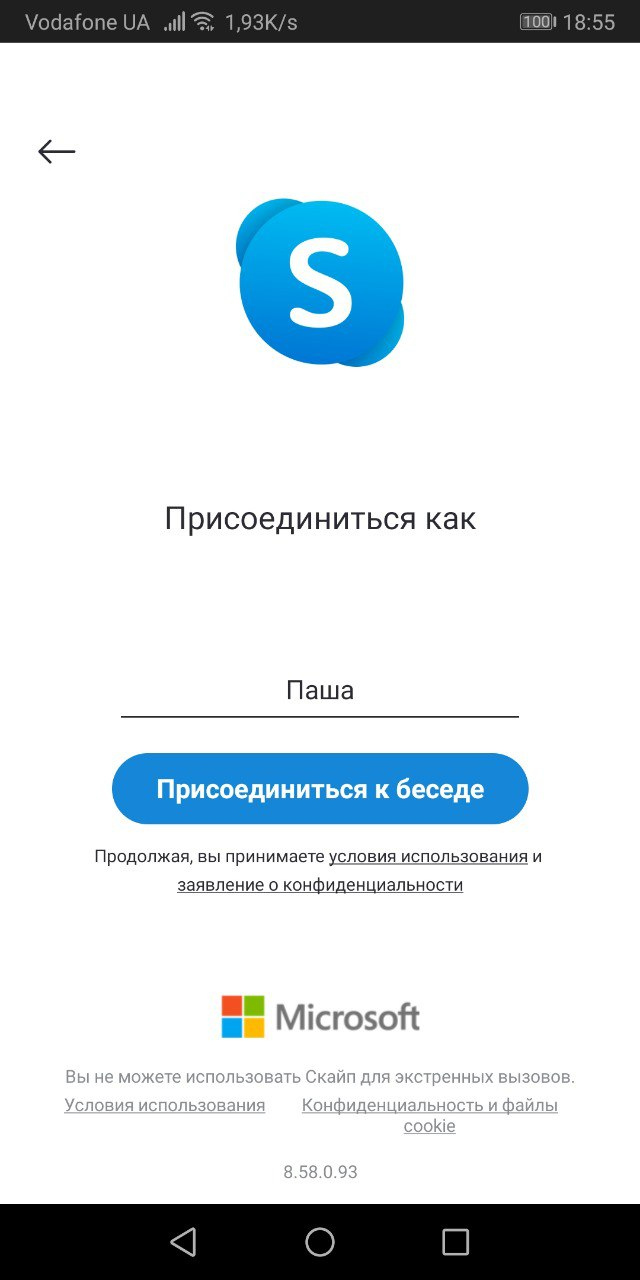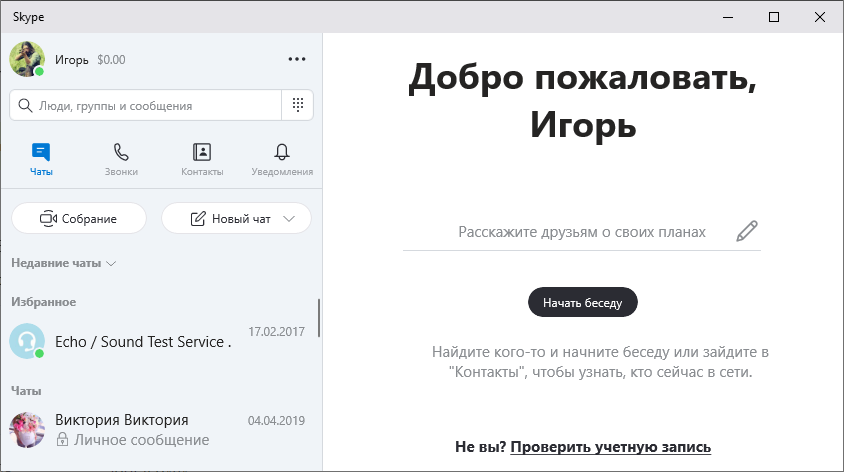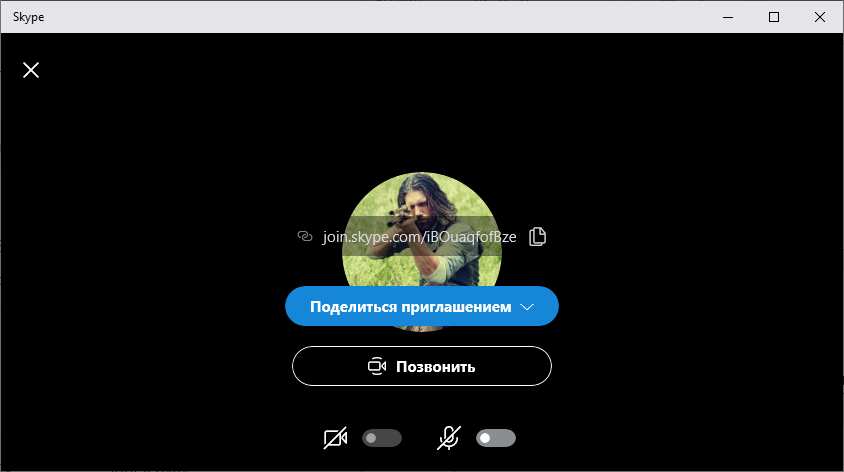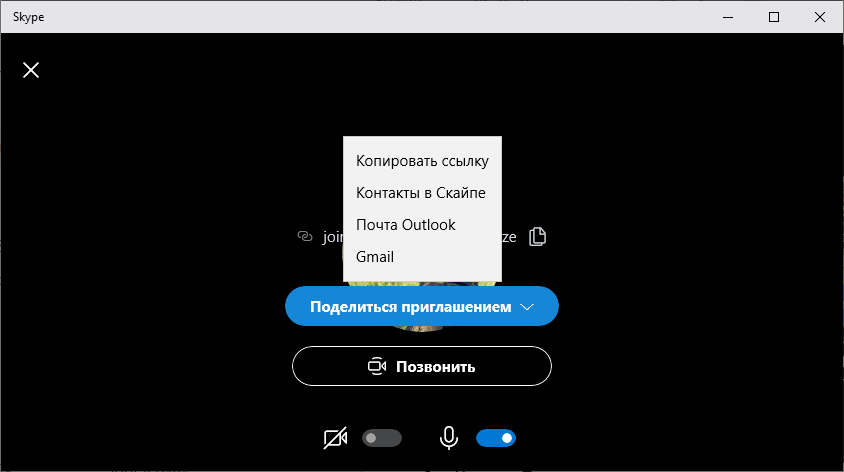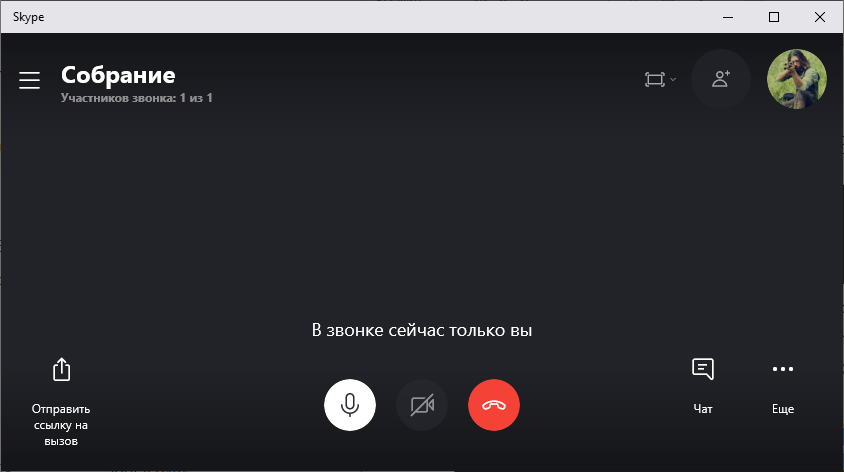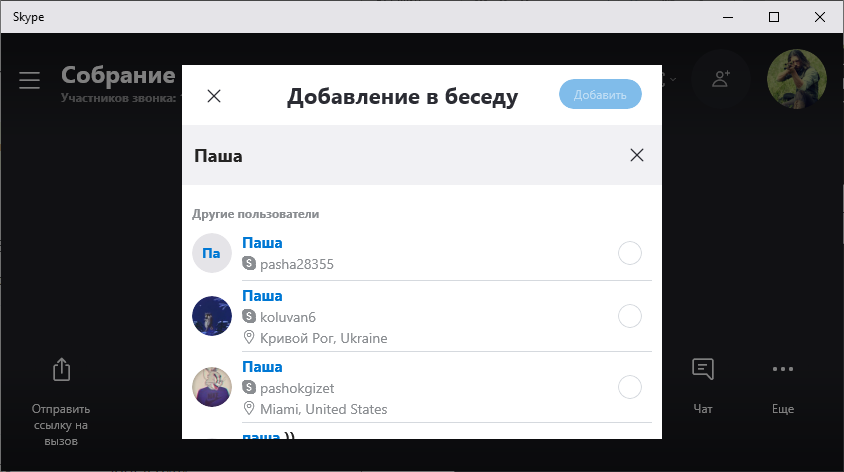Как сделать конференцию в Скайпе
Пока весь мир вынужден проводить время в самоизоляции, бизнес выкручивается как может: сокращает некоторые процессы, сводит их к допустимым нормам и переходит на удаленную работу. Благодаря доступности Zoom Cloud Meetings, качественного взаимодействия многих подразделений в Discord, компании переходят на бесплатные и доступные каналы групповой видеосвязи. Microsoft в 2020 году решили подсуетиться, чтобы не пропустить такую аудиторию и организовали функцию Skype Meet Now для реализации быстрых конференций.
Содержание:
Создание конференции
Скайп и ранее разрешал создавать видеоконференции, но для видеосвязи максимальное количество участников равнялось 25, и в обязательном порядке требовалась учетная запись. С помощью функции «Meet Now» упраздняется последний фактор. Теперь присоединиться к бесплатной видеоконференции можно практически в три клика, работая в Skype через браузер и не имея под рукой профиля от этого сервиса.
Как сделать конференцию в Скайпе:
- Перейдите по ссылке бесплатной конференции Skype и кликните «Создать бесплатное собрание».
![]()
- Используйте ссылку для приглашения на только что созданную конференцию. Затем жмите «Позвонить».
![]()
- Выберите способ запуска конференции: на web-странице или в клиенте Skype.
![]()
- Если операцию проделываете с телефона, нужно открывать конференцию через приложение Skype – без вариантов.
![]()
- Если отклонить предложение и продолжить в вебе вам предоставят выбор: продолжить беседу в качестве гостя или войти со своей учетной записи.
![]()
- Для быстрого входа жмите «Присоединиться как гость», а затем прописывайте собственное имя и щелкайте «Присоединиться».
![]()
- Готово, вы в беседе. Можно подождать, когда другие участники зайдут в конференц-комнату или сразу «Позвонить». Добавляться к начавшемуся разговоры другие участники смогут самостоятельно.
![]()
- Как провести конференцию в скайпе? Дождитесь, когда хотя бы один ваш коллега зайдет в чат, и жмите «Позвонить». Потом еще раз.
![]()
- Другие участники могут прийти по ссылке и добавится к звонку.
![]()
- Аналогичные действия можно сделать и с телефона.
![]()
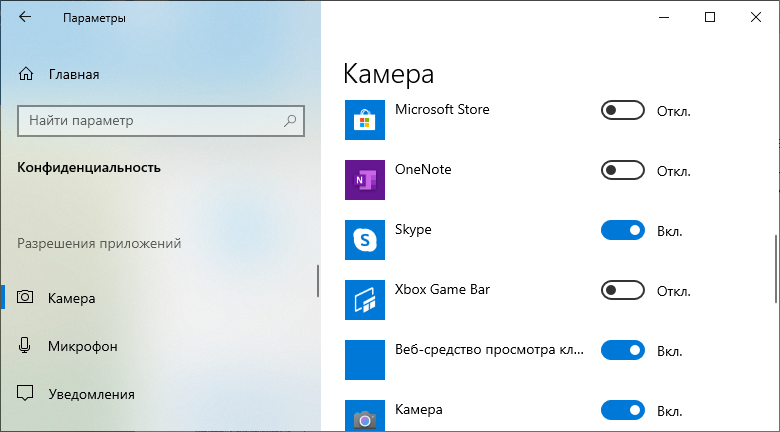
Количество человек
На вопрос: «сколько человек могут участвовать в Скайп конференции» есть официальный ответ от разработчика. Бесплатный сеанс видеоконференции Skype рассчитан на 50 человек.
От себя добавлю, что лучше не доводить до такого количества участников. Иначе, можно ощутить, что такое лагающая связь на «уровне сервера».
Особенности клиента для Windows
Создание конференции можно провести непосредственно в клиенте. Это удобно, если клиент уже установлен на компьютере и вход в постоянную учетную запись выполнена. Как создать конференцию в Скайпе:
- Откройте программу и нажмите кнопку «Собрание».
![]()
- Используйте ссылку, чтобы к вашей конференции смогли подтянуться все желающие.
![]()
- Нажав «Поделиться приглашение» можно выбрать канал отправки.
![]()
- Нажав «Позвонить», вы запустите собрание.
![]()
- В клиенте, вы можете добавить в собрание тех людей, которые присутствует в вашей адресной книге. Если их не находит, то подтягиваются профили, которые можно отыскать по имени/логину. Для этого нужно только нажать кнопку «Добавить».
![]()
Для людей, перешедших по ссылке, и выбравших вариант входа в качестве гостя, создается временный аккаунт, действующий 24 часа. Чтобы сохранить доступ к переписке в чате и постоянно возвращаться к конференции, рекомендую авторизоваться под собственной учетной записью Skype.
Читайте также: